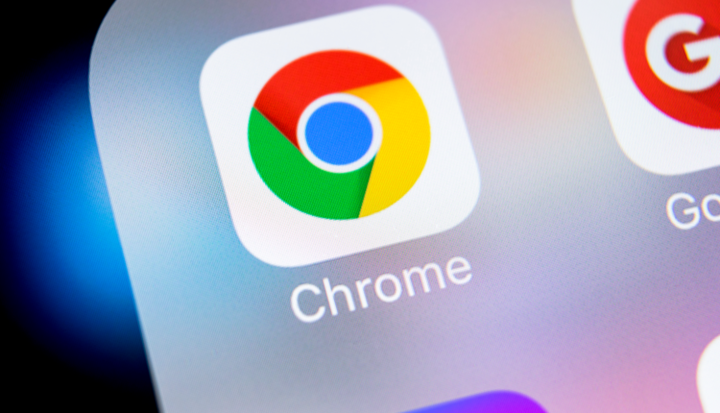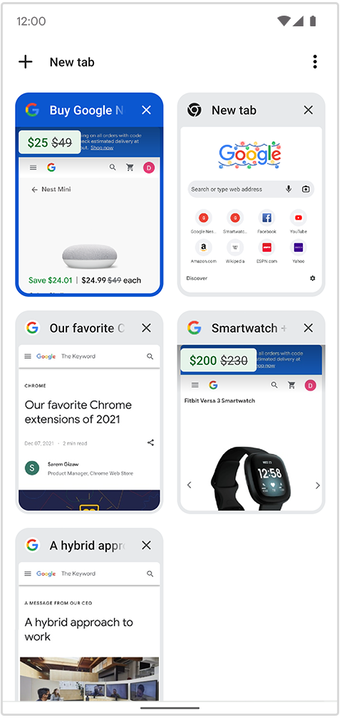Google Chrome agrega nuevas herramientas para facilitar las compras navideñas
BigTunaOnline/Shutterstock.com
Con aproximadamente una semana para Navidad, todavía queda un poco de tiempo para tomar todos los regalos restantes en su lista de compras. A partir de ahora, Google está implementando un puñado de herramientas convenientes en Chrome para que le resulte más fácil terminar sus compras navideñas.
Ya sea que esté buscando regalos económicos, obsequios que pueda enviar de forma remota o, literalmente, cualquier cosa porque aún no ha comenzado sus compras navideñas, estas cinco herramientas son la manera perfecta de ayudarlo a realizar un seguimiento de lo que desea comprar y haga clic en "ordenar" una vez que esté listo para pagar. Úselos todos, o mezcle y combine a su gusto; de cualquier manera, son una excelente manera de reducir el estrés que tiende a venir junto con la compra de regalos.
Seguimiento de caídas de precios
¿Está esperando obtener una dulce caída de último minuto en el precio de un producto en particular, como una aspiradora robot, un teléfono inteligente Android o una barra de sonido para su sistema de cine en casa, pero no quiere pasar todo el día buscando el mejor precio en cada sitio web? Deja que Chrome lo haga por ti.
Ahora, Chrome para Android (en los Estados Unidos) mostrará el precio actualizado de un artículo en su cuadrícula de pestañas abiertas, lo que le facilitará ver cuándo baja el precio. Esta sencilla función de no intervención hace que una de las peores y más tediosas partes de las compras en línea sea un poco más soportable. También se implementará para los usuarios de iOS en las próximas semanas.
1 de 1
Busque con su cámara a través de la barra de URL
Si ve un producto que le gusta mientras compra en una tienda, puede buscarlo instantáneamente usando Google Lens en Chrome para Android. Desde la barra de direcciones, simplemente toque el ícono Lente y comience una búsqueda.
Pronto, también podrá usar Lens con Chrome en el escritorio. Allí, si encuentras un producto que te interesa y quieres saber más sobre él, simplemente haz clic derecho y selecciona la opción “Buscar imágenes con Google Lens". Dibuja sobre ese elemento con el mouse y Lens mostrará los resultados que encuentre en una nueva pestaña.
Encuentre sus carritos de compras perdidos
Si usted es como la mayoría de las personas, de vez en cuando agrega productos a un carrito, se distrae y luego no puede recordar con qué tienda estaba creando un carrito de compras antes. Ahora, en Chrome para Windows y Mac (en los Estados Unidos), todo lo que necesita hacer es abrir una nueva pestaña y BAM: allí están todos sus carritos abiertos, centralizados y de fácil acceso.
Si aún está interesado, todo lo que necesita hacer es hacer clic en ese carrito y dirigirse al pago. Algunos socios minoristas (como Zazzle, Homesquare, iHerb y Electronic Express) incluso pueden ofrecer descuentos cuando regrese para pagar.
Obtenga ayuda para recordar sus contraseñas
Una de las partes más molestas de las compras en línea es crear y recordar su información de inicio de sesión para cada sitio en el que compra. Chrome puede ayudarlo a crear contraseñas únicas y seguras cada vez que se registra para obtener nuevas cuentas y almacena los inicios de sesión que ya ha creado. Sin embargo, si está buscando opciones de administración de contraseñas más sólidas, le recomendamos que se registre en un administrador de contraseñas dedicado .
Simplificar pago
Tener que ingresar sus detalles de envío y pago cada vez que compra algo en línea es tan molesto como tener que crear y recordar los inicios de sesión de la cuenta. Afortunadamente, Chrome puede manejar esto por usted con Autocompletar y completar automáticamente estos detalles si lo desea. Y cada vez que ingrese sus datos en un nuevo formulario, el navegador le preguntará si desea guardarlos. ¡Pan comido!
Fuente: Google